【Windows排程】使用windows排程器讓python自己動起來吧!只要簡單四步驟
沒錯!寫好的程式就是要讓他自己動起來才有意義阿!這篇目的很簡單,讓你寫的python自己執行!
進入教學前,不要忘了訂閱按讚分享唷!
部落格教學網站:
https://pixnashpython.pixnet.net/blog
想要即時訂閱最新文章:
https://forms.gle/MdXmiF2HgHhNChL46
訂閱Telegram來接收最新資訊:
https://t.me/joinchat/VUUuDt67Uq5l6CIQ
YouTube:恩哥想當快樂社畜
https://youtube.com/channel/UCuj9oYDXt4D0mBgae4ODK-g
一、先寫好你的.py檔案
這邊隨手先寫一個Run.py,並且帶入時間讓我們可以感受到程式真的有再跑
# Run.py
import pandas, numpy
import datetime
# 取得現在時間
now = datetime.datetime.now()
txt = '上次更新時間為:' + str(now)
# 轉成df
df = pandas.DataFrame([txt], index=['UpdateTime'])
# 存出檔案
df.to_csv('log.csv', header=False)
執行完後會再同一個資料夾下出現log.csv檔案,並且打印出上次更新的時間。
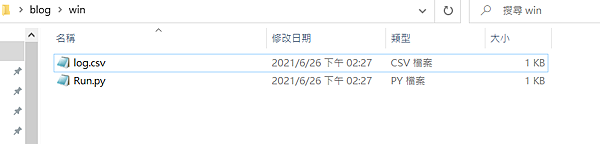
# log.csv
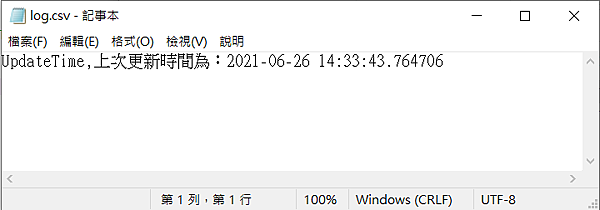
二、打開windows排程器
Windows系統管理工具 > 工作排程器
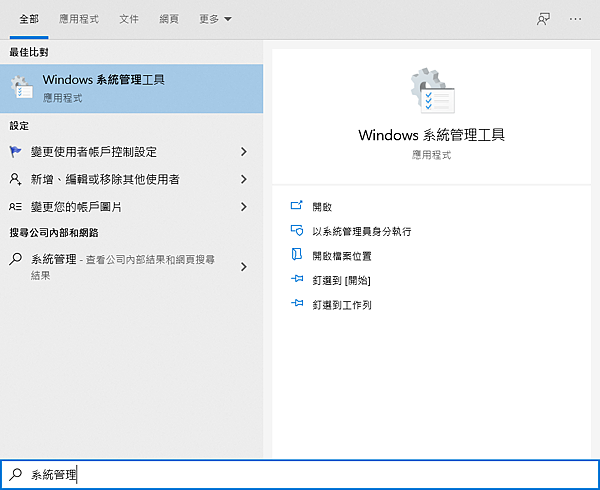
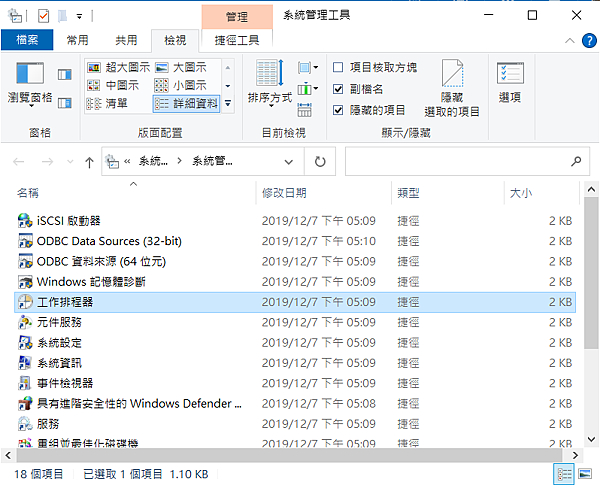
三、加入建立工作並設定參數
同時也是最關鍵的步驟,這邊好好看清楚了!
1.建立工作
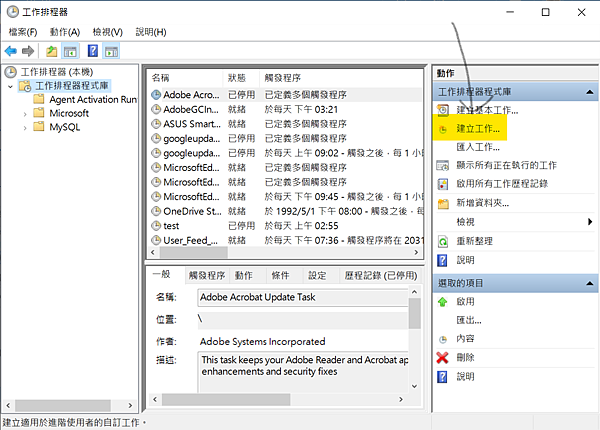
2.一般:把該填的填一填
不知道怎麼填就跟我填一樣的就可以了。

3.觸發程序:你要觸發的時間點
觸發程序 > 新增
依照自己的需求設定一下,這邊以每天在下午2:43:11時執行第一次,之後每天執行一次。
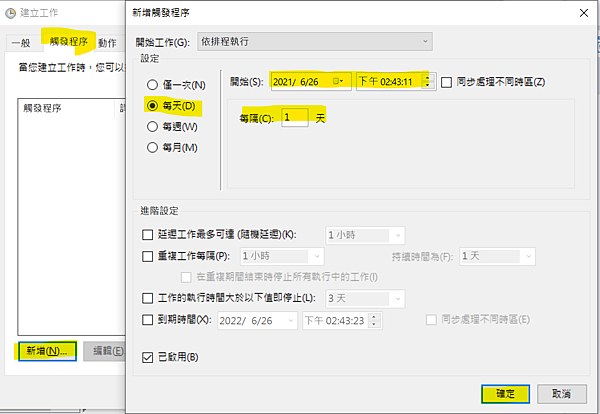
4.動作:你要執行的程式
動作 > 新增
a.程式或指令碼:你要執行的程式(Python)
b.新增引數:你要執行的py檔
c.開始位置:你py檔放的地方(這個很重要)
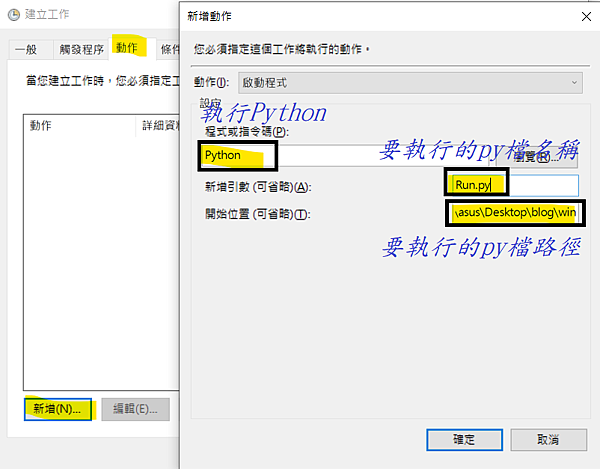
5.都好了按確定
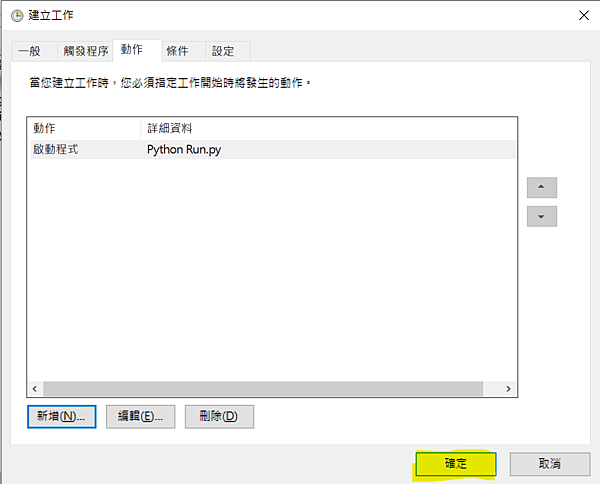
四、強制執行一次看有無成功
點自己剛剛設定好的排程 > 執行
看看程式是否有如期成功。
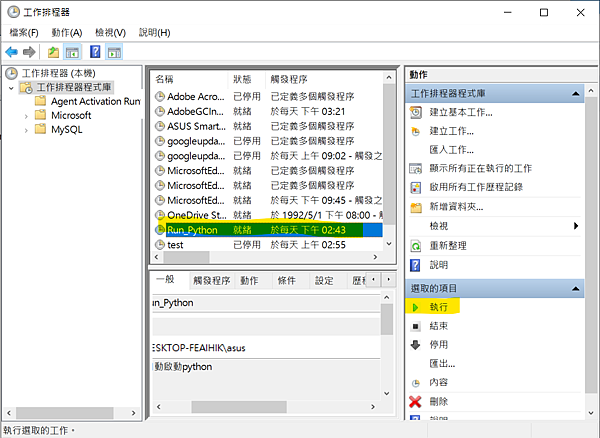
有如期執行這樣就可以放心了。

在工作排程器的地方也可以看到上次執行的時間及是否有成功。
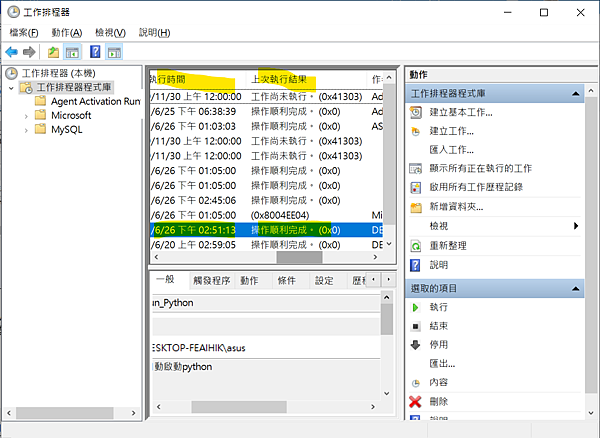
五、後記
趕快讓自己的資料庫自動更新跑起來吧!
【SQLite3】輕型資料庫(一)快速上手篇:不用會太多SQL語法也能打造自己的財務資料庫!手把手交到會!
部落格教學網站:
https://pixnashpython.pixnet.net/blog
想要即時訂閱最新文章:
https://forms.gle/MdXmiF2HgHhNChL46
訂閱Telegram來接收最新資訊:
https://t.me/joinchat/VUUuDt67Uq5l6CIQ



 留言列表
留言列表